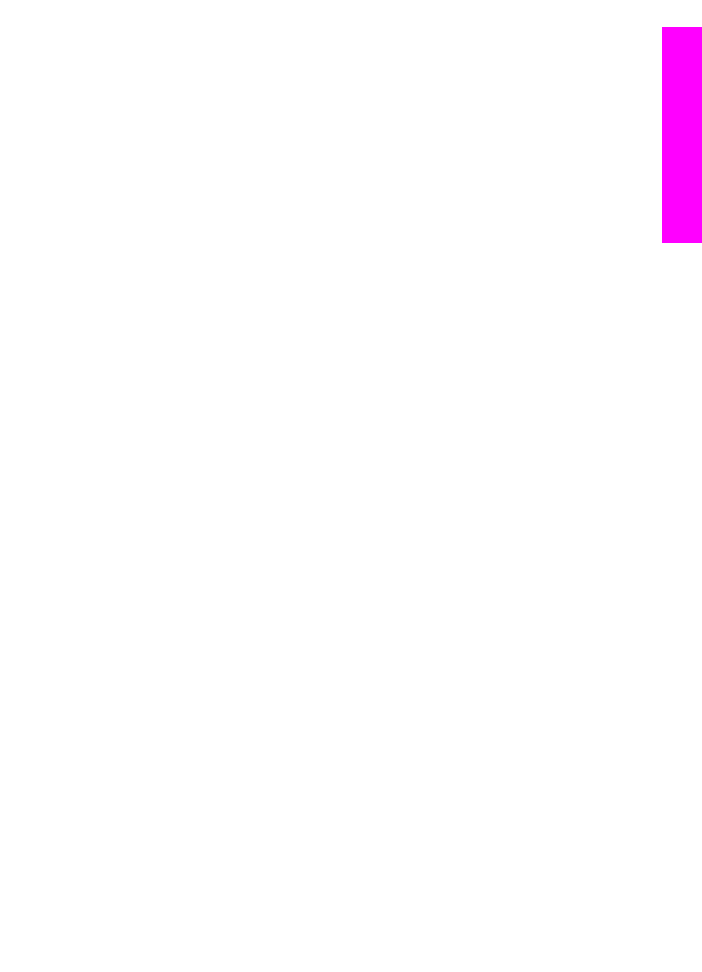
Drucken aus einem Softwareprogramm
Die Mehrzahl der Druckeinstellungen werden automatisch über die
Softwareanwendung, aus der Sie drucken, oder über die ColorSmart-Technologie von
HP gesteuert. Sie müssen die Einstellungen nur dann manuell ändern, wenn Sie die
Druckqualität ändern, auf bestimmten Papier- oder Folientypen drucken oder
Sonderfunktionen verwenden möchten.
So drucken Sie aus einem Softwareprogramm, das Sie zum Erstellen Ihres
Dokuments verwendet haben (Windows-Benutzer)
1
Vergewissern Sie sich, dass sich im Zufuhrfach Papier befindet.
2
Klicken Sie in Ihrem Softwareprogramm im Menü Ablage auf die Option Drucken.
3
Wählen Sie den HP all-in-one als Drucker aus.
4
Wenn Sie Einstellungen ändern möchten, klicken Sie auf die Schaltfläche zum
Öffnen des Dialogfelds Eigenschaften.
Je nach Softwareprogramm heißt diese Schaltfläche Eigenschaften, Optionen,
Druckereinrichtung oder Drucker.
5
Die Optionen für Ihren Druckauftrag finden Sie auf den Registerkarten Papier/
Qualität, Fertigstellung, Effekte, Grundlagen und Farbe.
Tipp
Sie können die geeigneten Optionen für Ihren Druckauftrag auf einfache
Weise festlegen, indem Sie auf der Registerkarte Druckbefehle einen
vordefinierten Druckauftrag wählen. Klicken Sie in der Liste Was möchten
Sie tun? auf einen Druckauftrag. Die Standardeinstellungen für diesen
Druckauftragstyp sind festgelegt und auf der Registerkarte Druckbefehle
zusammengefasst. Sie können diese Einstellungen auf dieser Registerkarte
ggf. ändern, oder Sie nehmen die Änderungen auf anderen Registerkarten
im Dialogfeld Eigenschaften vor.
6
Klicken Sie auf OK, um das Dialogfeld Eigenschaften zu schließen.
7
Klicken Sie auf Drucken bzw. OK, um den Druckauftrag zu starten.
Benutzerhandbuch
57
von
Ihrem Computer
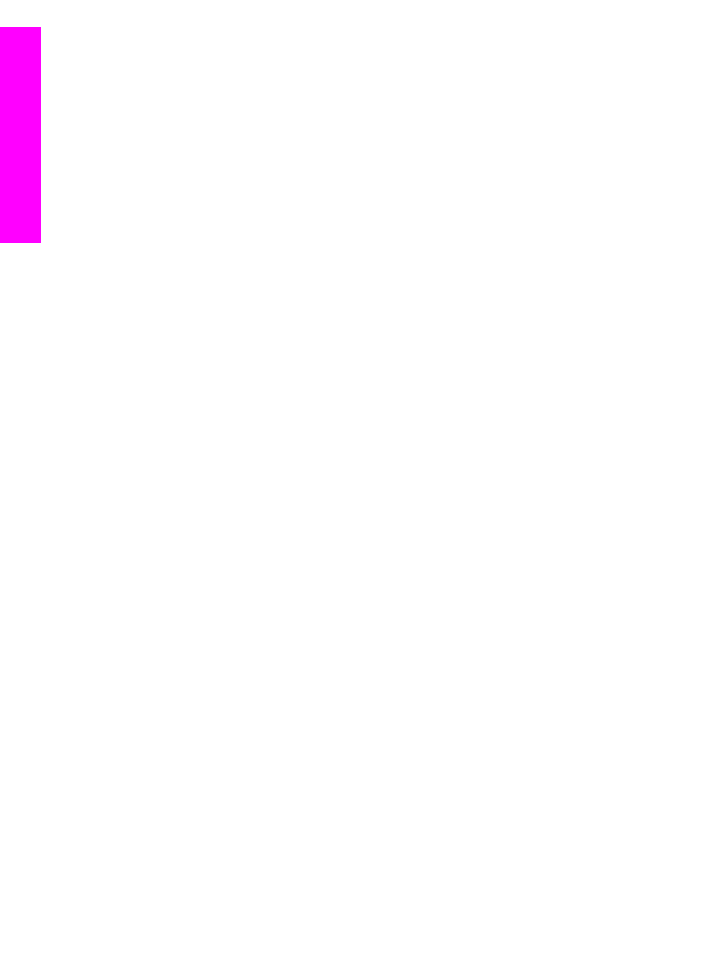
So drucken Sie aus einem Softwareprogramm, das Sie zum Erstellen Ihres
Dokuments verwendet haben (Macintosh-Benutzer)
1
Vergewissern Sie sich, dass sich im Zufuhrfach Papier befindet.
2
Wählen Sie den HP all-in-one vor dem Drucken in der Auswahl (OS 9), im
Print Center (bis einschließlich OS 10.2) bzw. im Dienstprogramm für die
Druckereinrichtung (ab OS 10.3) aus.
3
Wählen Sie im Softwareprogramm aus dem Menü Ablage die Option Seite
einrichten aus.
Das Dialogfeld Seite einrichten wird geöffnet, in dem Sie das Papierformat, die
Ausrichtung und die Größe festlegen können.
4
Legen Sie die Seiteneinstellungen fest:
–
Wählen Sie das Papierformat aus.
–
Wählen Sie die Ausrichtung aus.
–
Geben Sie den Skalierungsprozentsatz ein.
Hinweis
Unter OS 9 stehen im Dialogfeld Seite einrichten darüber hinaus
Optionen zum Drucken einer gespiegelten Version eines Bildes und zum
Anpassen von Seitenrändern für das beidseitige Drucken zur
Verfügung.
5
Klicken Sie auf OK.
6
Wählen Sie aus dem Menü Ablage Ihres Softwareprogramms die Option Drucken.
Das Dialogfeld Drucken wird angezeigt. Wenn Sie mit OS 9 arbeiten, wird das
Fenster Allgemein angezeigt. Wenn Sie mit OS X arbeiten, wird das Fenster
Kopien & Seiten angezeigt.
7
Wählen Sie für jede Option im Einblendmenü die geeigneten Druckeinstellungen
aus.
8
Klicken Sie auf Drucken, um mit dem Drucken zu beginnen.